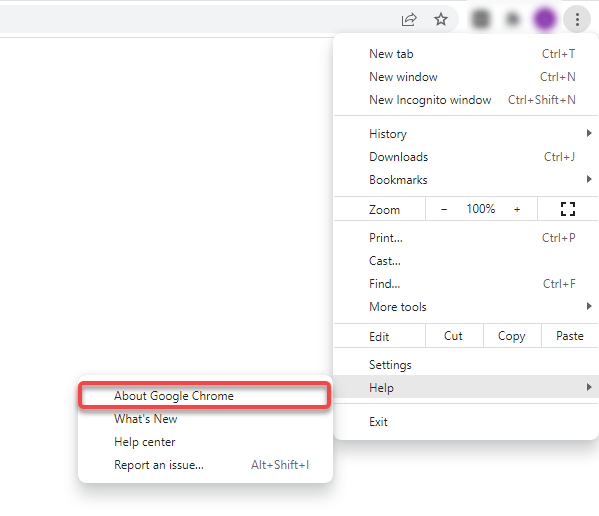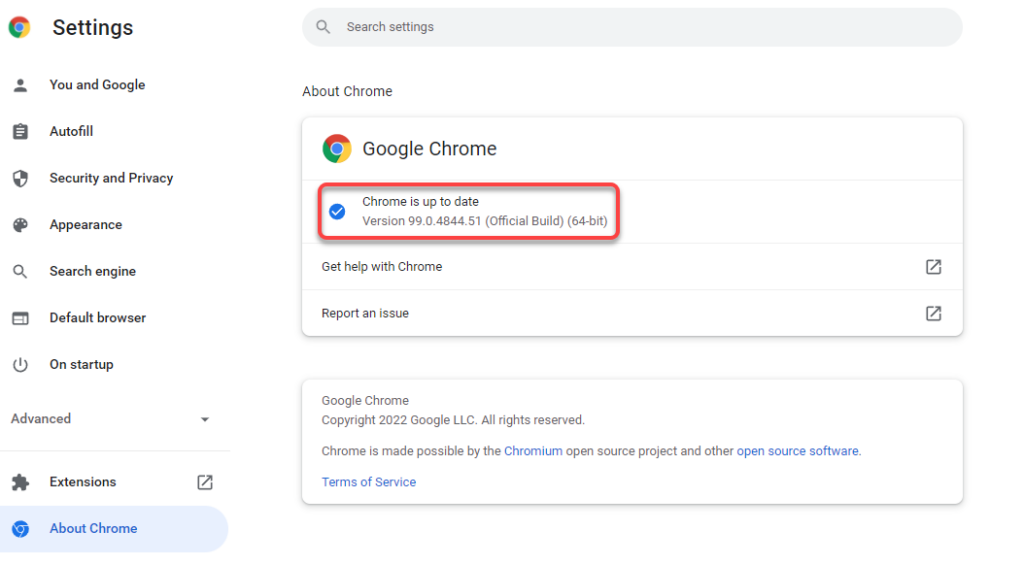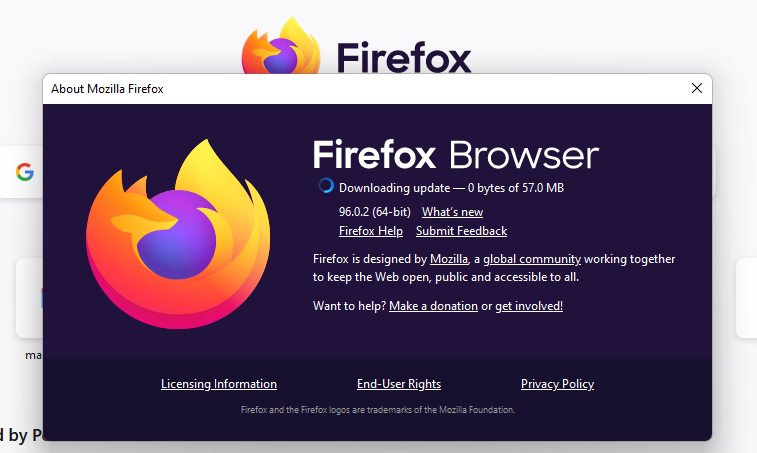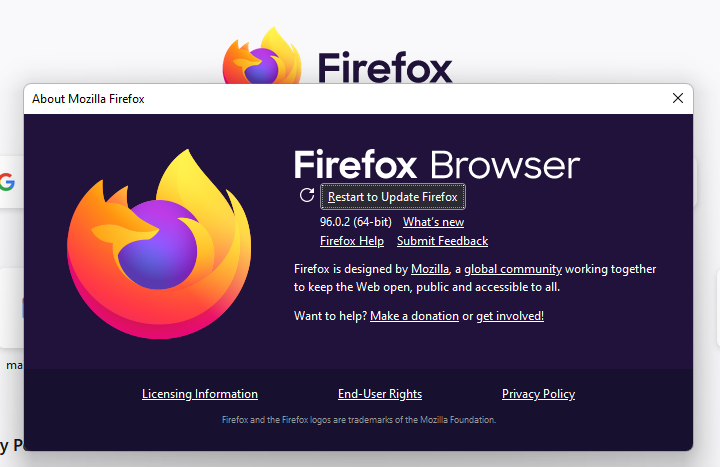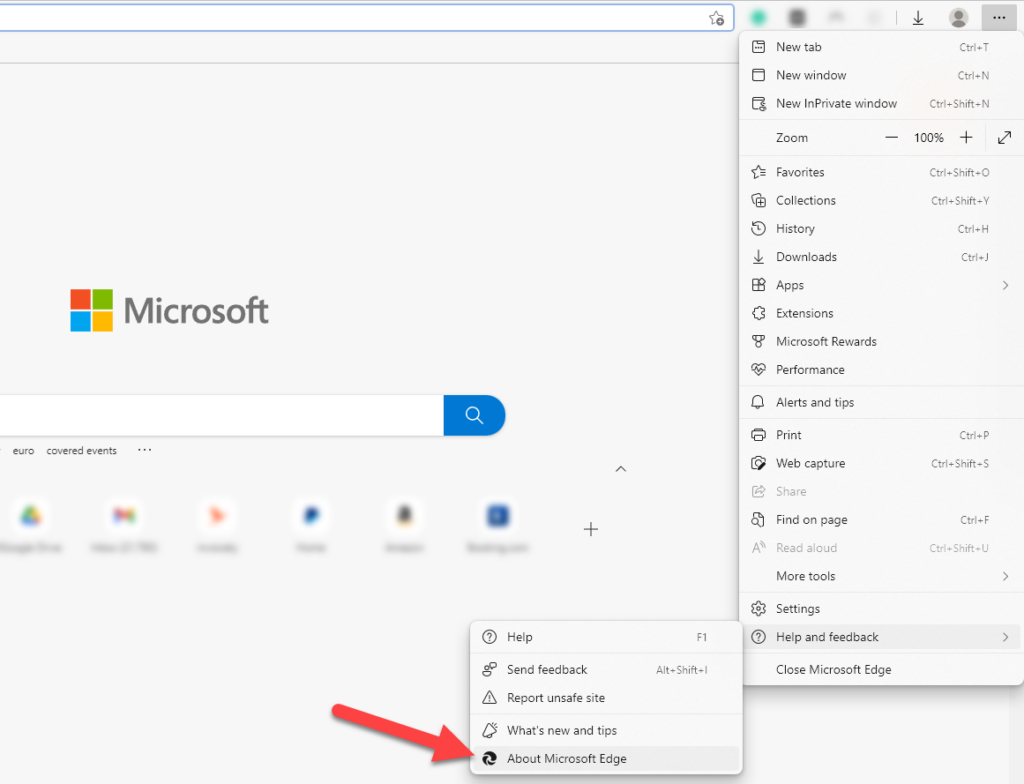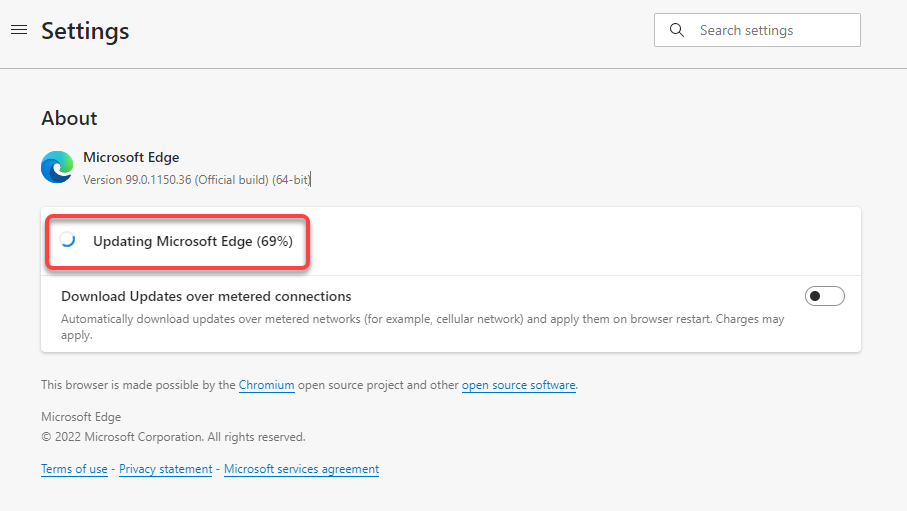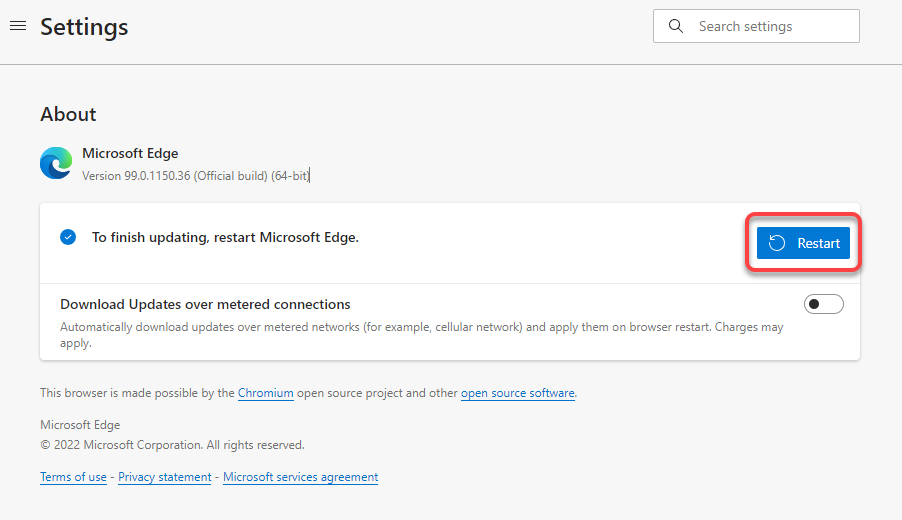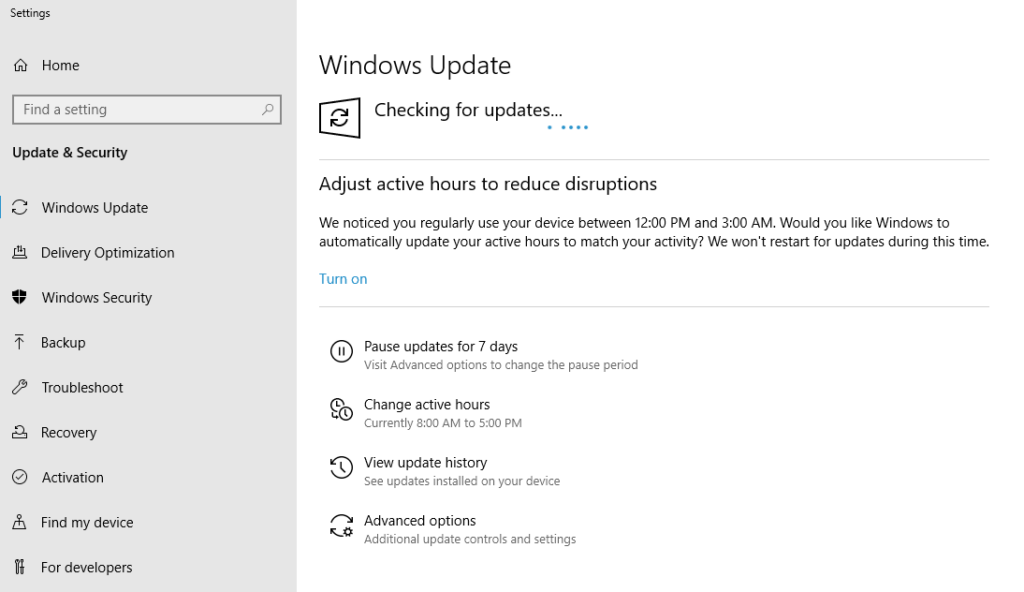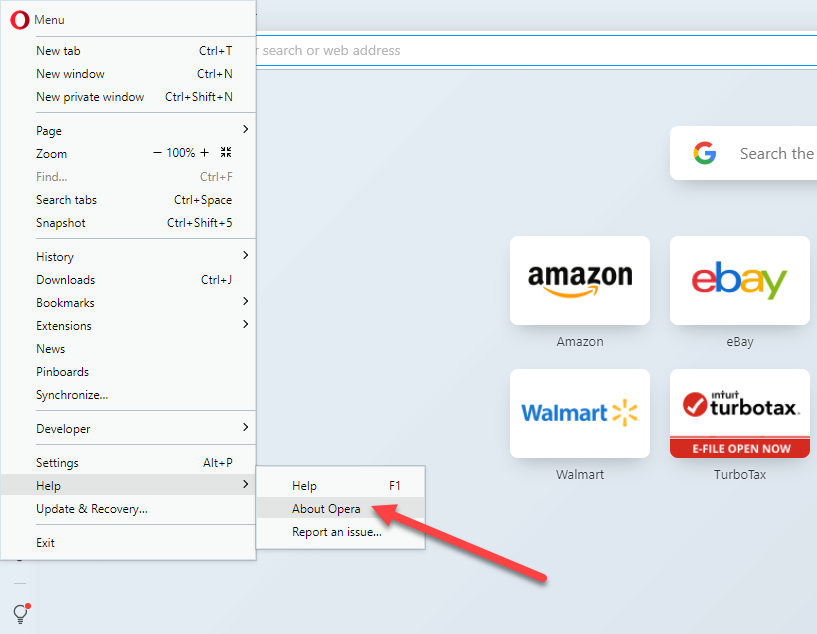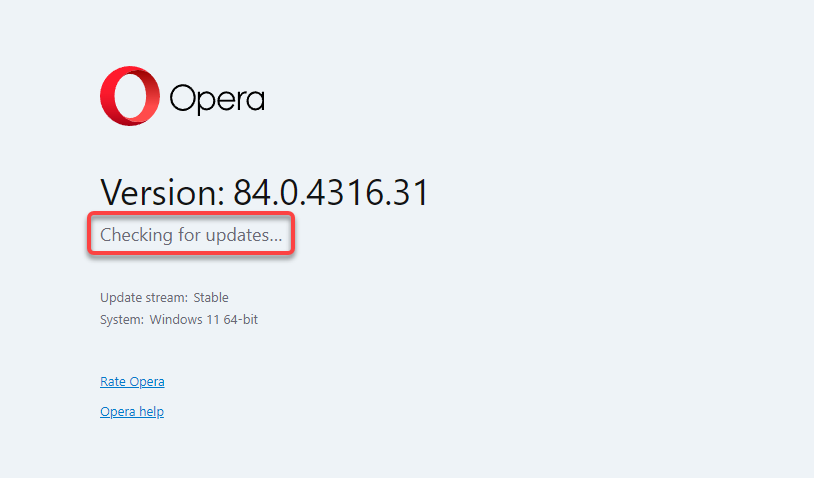Brauseri värskendamine on oluline tagamaks, et olete installinud kõik uusimad turvavärskendused ja saate veebilehti õigesti laadida. Värskendus sisaldab sageli uusi funktsioone ja liidese muudatusi, mis võivad anda teie brauserile värske tunde.
Koos brauseriga peaksite värskendama ka oma brauseri laiendusi või eemaldama laiendused , mida arendajad enam ei toeta. Brauserite värskendamine ei ole väga keeruline ja enamikul juhtudel on need vaikimisi seatud automaatselt värskendama. Kui te pole aga kunagi brauserit käsitsi värskendanud, võite vajada abi selle valiku asukoha leidmiseks teie brauseris.

Selles juhendis juhendame teid, kuidas saate Windowsi arvutis enamikke suuremaid veebibrausereid värskendada, et kasutaksite alati uusimat versiooni. Kaasame Google Chrome'i, Mozilla Firefoxi, Internet Exploreri, Microsoft Edge'i ja Opera.
Kuidas värskendada Google Chrome'i uusimale versioonile
Vaikimisi on Google Chrome seadistatud end automaatselt värskendama, nii et uued versioonid installitakse tavaliselt siis, kui need välja antakse. Kui Chrome laadis brauseri kasutamise ajal alla automaatsed värskendused , peate värskenduste installimise lõpetamiseks brauseri uuesti käivitama.
- Klõpsake paremas ülanurgas ellipsil ja valige Abi > Teave Google Chrome'i kohta .
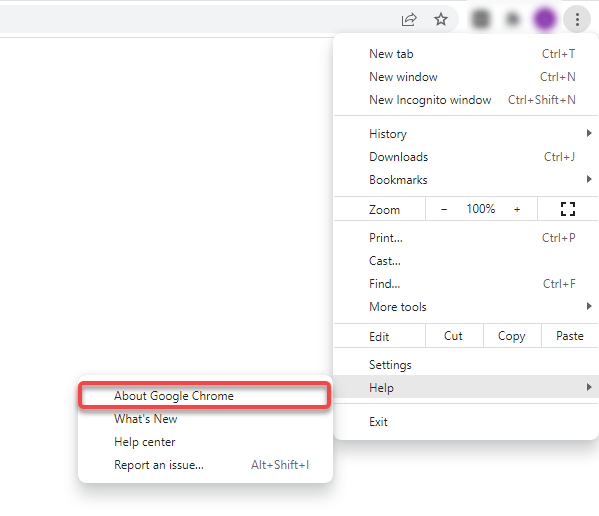
Teise võimalusena võite URL-i ribale kleepida järgmise aadressi:
chrome://settings/help
- Näete, et teie arvutisse on installitud Google Chrome'i praegune versioon. Kui näete ka teadet Chrome on ajakohane , on teil juba uusim versioon.
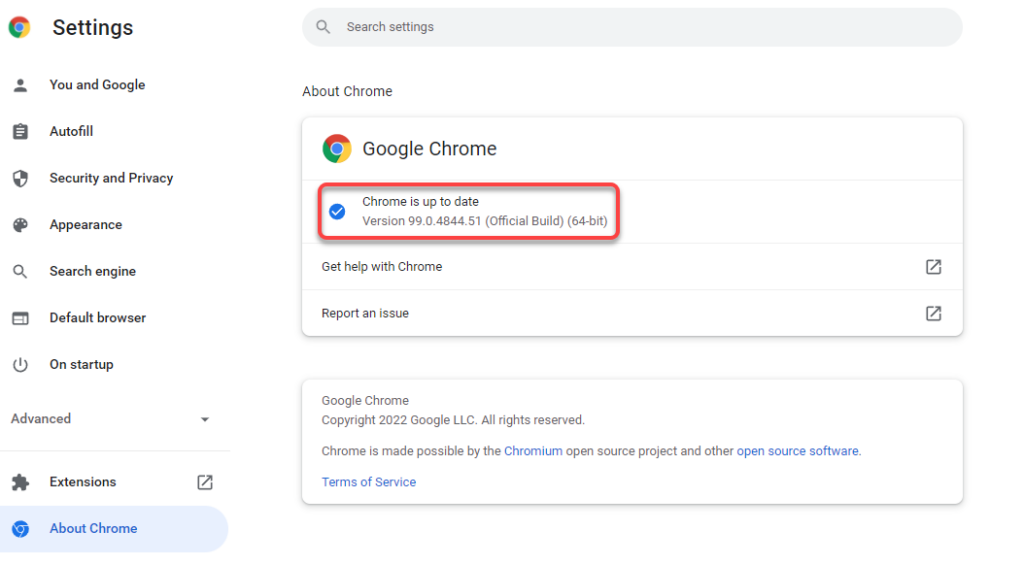
Kui Chrome leiab saadaolevaid värskendusi, installib see need automaatselt ja näete selle kõrval nuppu Taaskäivita . Chrome'i brauseri taaskäivitamiseks klõpsake sellel ja teil on nüüd Chrome'i uusim versioon.
Kui te ei saa Chrome'i värskendada, peate võib-olla parandama Chrome'i brauseri , et saaksite seda edukalt värskendada.
Kuidas värskendada Firefoxi uusimale versioonile
Nii nagu Chrome, installib ka Firefox värskendused automaatselt, kui need kättesaadavaks muutuvad. Kui teil on põhjust arvata, et te ei kasuta uusimat versiooni, kontrollige praegust versiooni ja vaadake, kas Firefoxi jaoks on saadaval värskendusi, järgides allolevat protsessi.
- Klõpsake brauseri paremas ülanurgas hamburgeriikoonil ja valige Abi > Teave Firefoxi kohta .

- Näete hüpikakent. Kui uus värskendus on saadaval, alustab Firefox automaatselt värskenduse allalaadimist.
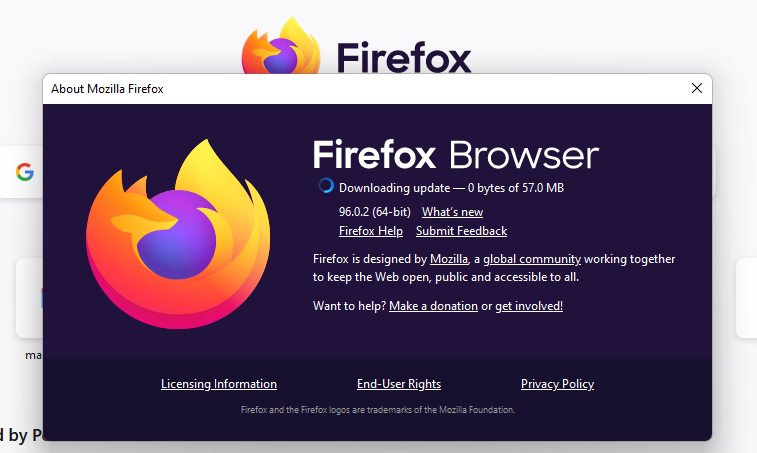
- Kui värskendused on installitud, näete nuppu Taaskäivita Firefoxi värskendamiseks . Klõpsake sellel Firefoxi taaskäivitamiseks ja teil on nüüd installitud uusim versioon.
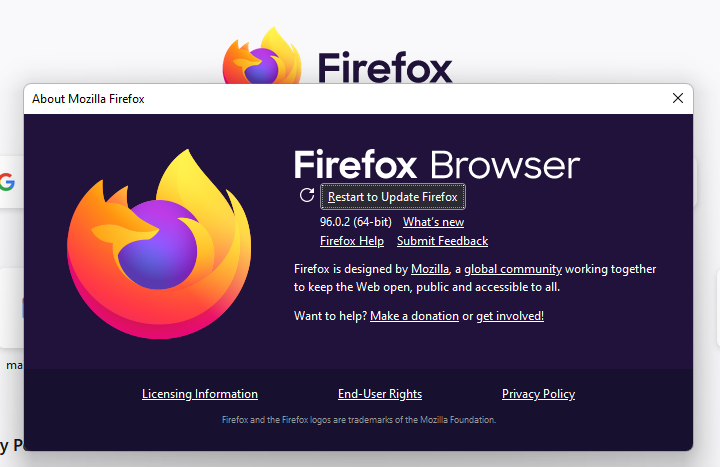
Kuidas värskendada Microsoft Edge'i uusimale versioonile
Edge on Chromiumil põhinev brauser, nii et suur osa protsessist on sama, mis Chrome'i puhul. Samuti installib see värskendused automaatselt, kuid saate jaotises Teave värskendusi ise kontrollida.
- Valige Edge'i brauseri paremas ülanurgas horisontaalne ellips ja valige Abi ja tagasiside > Teave Microsoft Edge'i kohta .
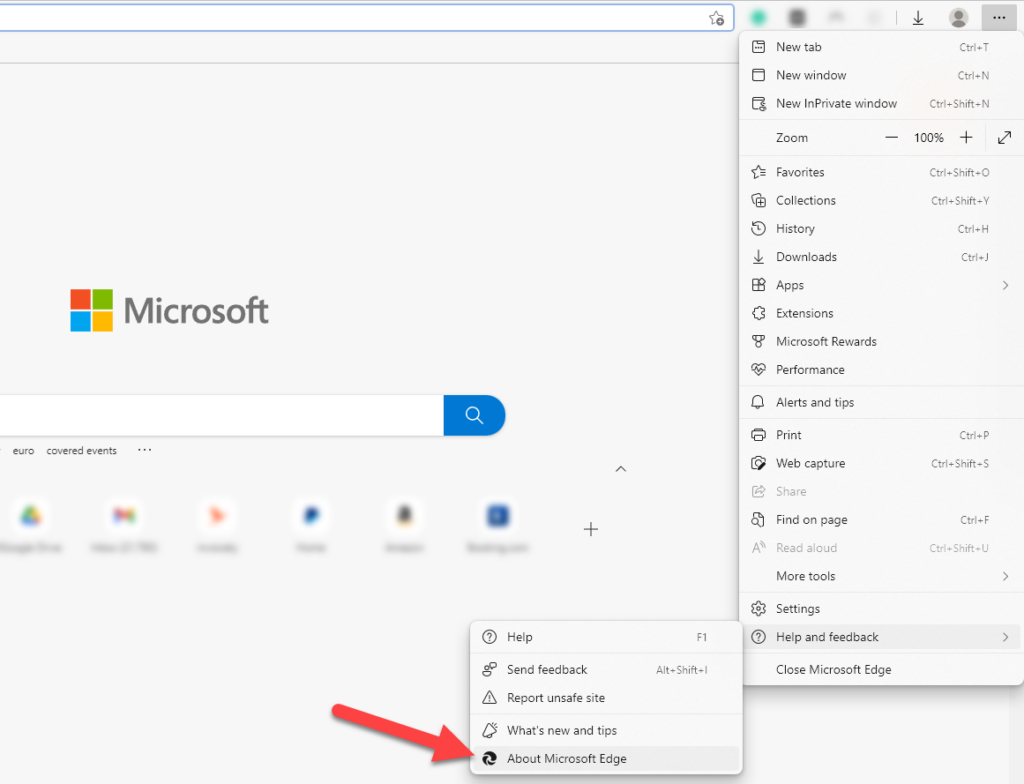
- Edge otsib automaatselt tarkvaravärskendusi ja alustab nende allalaadimist, kui need on saadaval.
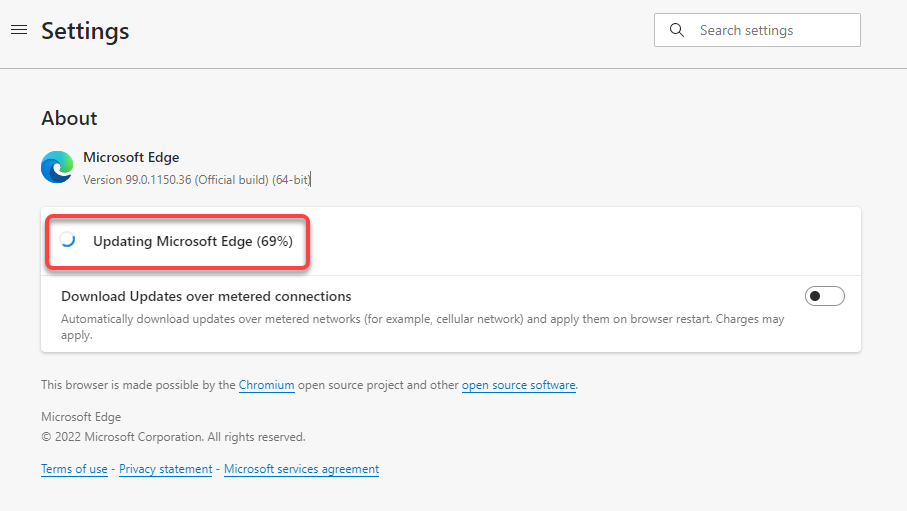
- Kui see värskendused alla laadib, peate klõpsama nuppu Taaskäivita . Seda tehes taaskäivitatakse teie Interneti-brauser ja installitakse uusimad värskendused.
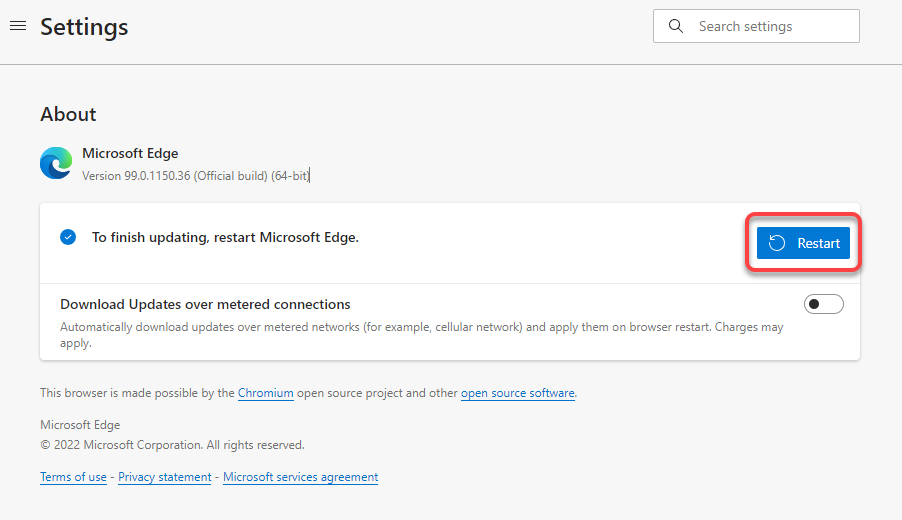
Kuidas värskendada Internet Explorerit uusimale versioonile
Internet Exploreri värskendamiseks pole sisseehitatud funktsiooni. Peate lootma Windows Update'ile. Windowsi värskendamisel installitakse Internet Exploreri brauseri värskendused koos muude Windowsi operatsioonisüsteemi värskendustega.
Samuti pole uusimal Windowsi operatsioonisüsteemil (Windows 11) Internet Explorerit, seega on see jaotis asjakohane, kui kasutate Windows 10 või Windowsi vanemat versiooni.
- Klõpsake nuppu Start Menüü, otsige Otsi värskendusi ja vajutage sisestusklahvi .
- Klõpsake nuppu Otsi värskendusi ja laske Windowsil saadaolevaid värskendusi otsida.
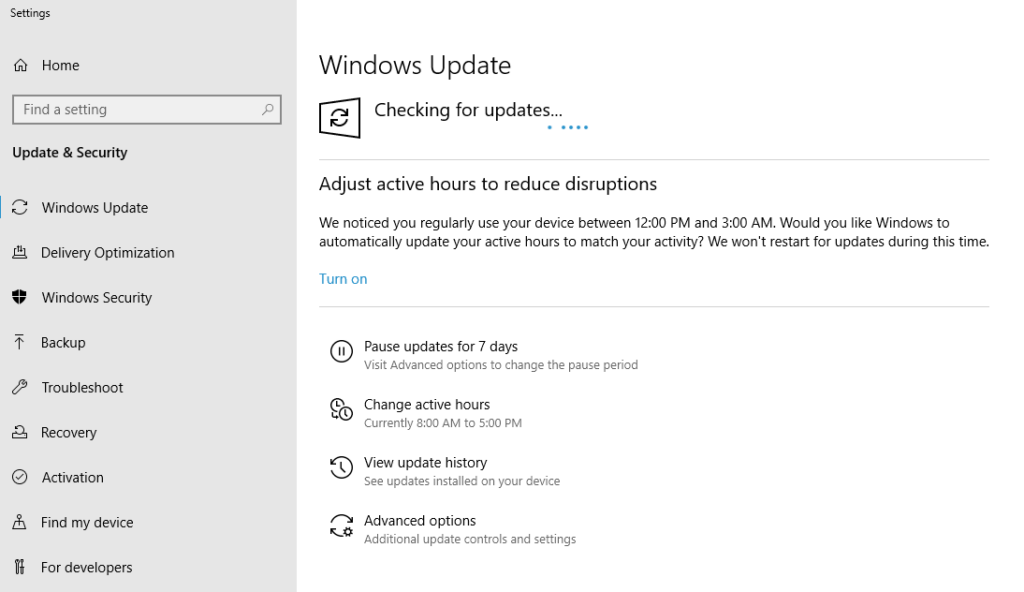
Kui Windows leiab need, installige need ja seejärel kasutate Internet Exploreri uusimat versiooni.
Kuidas värskendada Opera uusimale versioonile
Opera värskendab ennast automaatselt, kui värskendus on saadaval. Siiski võite proovida ka Opera värskendada uusimale versioonile käsitsi.
- Käivitage Opera ja valige brauseriakna vasakus ülanurgas Opera logo. Valige Abi > Teave Opera kohta .
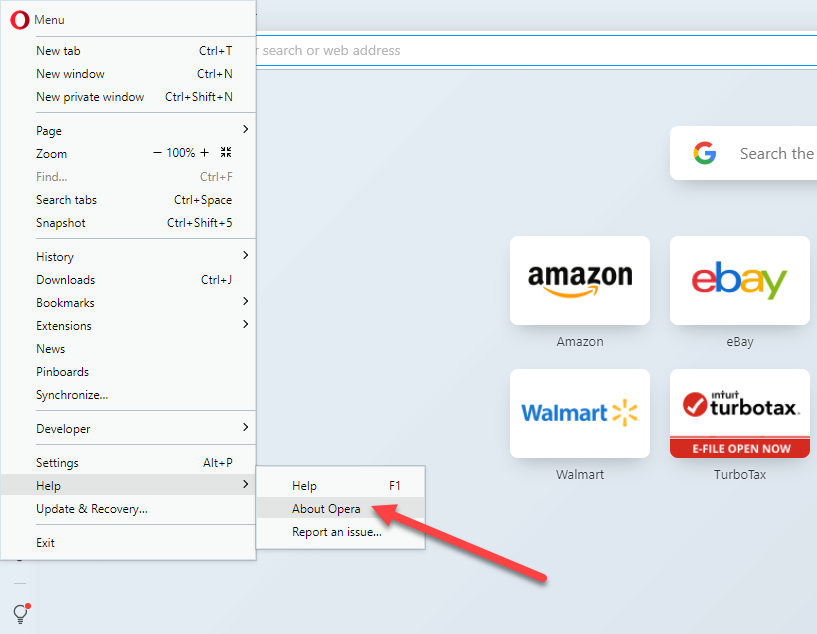
- Opera hakkab värskendusi automaatselt otsima ja installib, kui leiab saadaolevaid värskendusi.
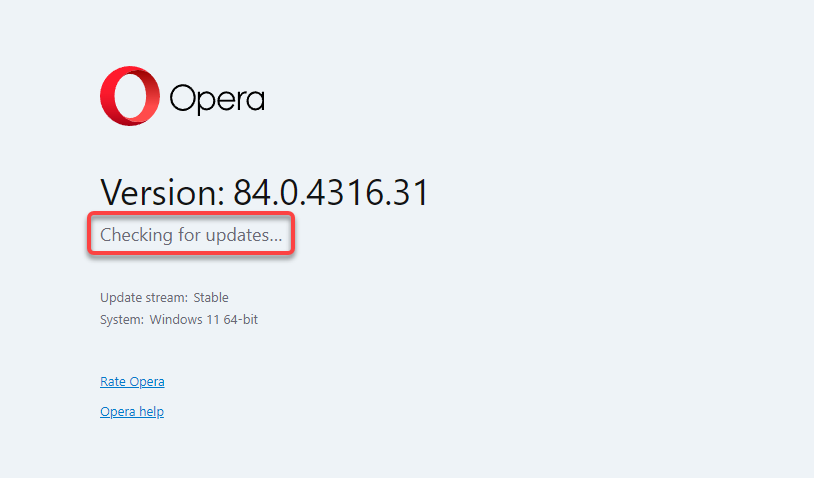
- Kui värskendused on installitud, klõpsake Opera taaskäivitamiseks ja installimise lõpetamiseks nuppu Käivita kohe uuesti.
Kuidas värskendada teisi brausereid
Kui kasutate brauserit, mida loendis pole, nagu Brave või UC brauser, saate siiski järgida brauseri värskendamiseks üldist protsessi. Peaksite otsima oma brauserist jaotist Abi või Teave, mis tavaliselt asub menüüs Seaded.
Kui olete jaotises Teave, näete brauseri praegust versiooni. See on ka koht, kus enamik brausereid näitab, kas saadaval on uuem versioon. Kui see on nii, näete ka brauseri värskendamise valikut. Kui värskendamine on lõppenud, taaskäivitage brauser ja olete värskendanud uusimale versioonile.
Kui proovite oma brauserit konkreetse probleemi tõttu värskendada, peaksite tutvuma järgmiste juhenditega.
Värskendage oma brauserit juba täna
Loodetavasti õnnestus teil brauserit värskendada. Kui kasutate teist operatsioonisüsteemi, näiteks Mac OS X-i, mille vaikebrauserina on installitud Safari, peate järgima teistsugust protsessi. Saate installida Safari ka Windowsi , kuid te ei saa seda värskendada, kuna Apple peatas selle arendamise 2012. aastal.
Protsess on erinev ka Androidi või iOS-i seadmete puhul, mille puhul peate kasutama vastavalt Google Play poodi või App Store'i. Sõltumata sellest, milliseid seadmeid te kasutate, on brauseri ajakohasena hoidmine ülioluline turvalise sirvimiskeskkonna ja uusimatele funktsioonidele juurdepääsu tagamiseks.